
ぶっちゃけiPadにどんなアプリを入れたら良いのか、分からなくないですか?
この記事を執筆している時期は、そろそろ新年度も始まる時期で、進学などに備えて新しくiPadを買う人も多いのではないでしょうか。
そして、新しく買ったiPadにアプリを入れまくろうとしたものの、どのアプリをiPadに入れればいいのか分からない、そんな人は意外に多いように思います。…というより私がそうでした(笑)。
アプリって種類が多すぎて、何を入れればいいのやら、最初は全く検討がつかないんですよね。
しかも、買ったばかりのころは、
「進学するから、パソコン類は絶対に要る!iPadを使いまくってやるぜ!!」
「仕事用に買って、バリバリ出先で作業してやる!!」
と言って意気込んでみたはいいものの……、
「…あれ?よくよく考えてみたら、どんな場面で使うんだっけ??」
となってしまい、そもそも何にiPadを使うのか、具体例には全く分かってないことも多いものです(笑)。
また、iPadに有料アプリを入れるべきであるということは、以下の記事で述べた通りですが、有料アプリを買うとなると、余計にどれを買ったらいいのか分からなくなります。
そこで今回は、実際に私がiPadアプリに15万円以上使ってきた中で (←皆は真似しちゃだめだよ!笑)、右も左も分からないiPad初心者に向けて、iPadに最初に入れることをおすすめできると感じたアプリをセットにして、「iPadスターターパック」として提案したいと思います。
「iPadスターターパック」は、使える予算別に3種類用意しました。
一番安いのは1500円コース、次に3000円コース、一番高いのは5000円コースです。
ちなみに、この価格を設定したのは、アプリの購入に使える金券であるiTunesカードが、1500円、3000円、5000円のものが売られているからです。
基本的には1500円コースをベースにして、価格が上がるごとにアプリを追加する、あるいはより高機能・高価格なアプリに交換することで、価格が高くなっていきます。よって、当然ながら5000円コースが一番性能が高いので、私としては5000円コースを推奨しています。
なお、これから紹介するアプリは、「汎用性」を最も重要視しています。つまり、
- どんな人でも
- どんな場面でも
- どんな用途でも
「最低限これさえ入れておけばなんとかなる」ことを目標としています。
よって、どんなに良いアプリでも、ちょっとこれは特殊な人向けだな、というものは外してありますし、本当に最低限のものしかここには挙げていません。
ですから、この「iPadスターターパック」を基本にして、必要に応じてアプリを追加で入れていき、iPadを徐々に自分好みにカスタマイズしていってもらえたらと思います。
それでは、始めていきます。
はじめに 〜スターターパックの基本構成〜
まず、全体を通したスターターパックの基本構成を簡単に説明しておきます。
iPadによく求められる機能は、PDF編集とファイル管理、レポートやプレゼンなどの文書作成です。
よって、これらができるアプリは必ず含まれています。
また、iPad上にファイルを取り込むために、紙の書類をカメラでスキャンできるスキャナーアプリもあると便利なので、そちらも含まれています。
その上で、価格に応じて、あったら便利なアプリを追加したり、より高価格・高機能なアプリに入れ替えたりして、各スターターパックを作っています。
1500円で買える「iPadスターターパック」

1500円で買える「iPadスターターパック」は、以下のとおりです。
この後に紹介する、3000円コース、5000円コースも、この1500円コースをベースにしています。
この1500円コースのポイントは以下のとおりです。
- あったら便利なアプリを、無料アプリを多く含めることで、合計価格を最小限かつコンパクトにまとめてある
- iPadの醍醐味といえる、手書きによるノート作成ができるように、汎用性の高いアプリ「Noteshelf」を装備
- 最低限のPDF編集ができる、紙の書類をカメラでスキャンしてPDF化できる、無料アプリをそれぞれ装備
- 他にもいろいろ便利なアプリを装備
- 基本的にこれをベースにしてiPadをカスタマイズするとムダがない
それでは、ポイントを詳しく説明していきます。
手書きノートアプリ「Noteshelf」
まず1つ目は、手書きノートアプリの「Noteshelf」です。
iPadでノートを取りたい!、ということは多いですが、いちいち文字を打つよりも手書きの方が楽なので便利です。
数式を書きたいときなんかには、これどうやって入力すんの!?、ってな数式もパパッと書けてしまうので、特に便利です。
ノートに写真を挿入することもできるので、きれいにまとめることもできます。
図や画像に手書きで注釈付けしたり、実験結果の表や画像とともにその説明を書く、などとして実験ノートを作る、なんて使い方もありますね。
途中で音声を録音して、それを挿入することもできるので、講義でノートを取るときには、書き切れないときは音声で保存しておき、後でまとめる、という使い方もできます。
とにかくいろいろと使い勝手のいいアプリですので、かなりオススメです。
なお、手書きノートアプリには、Goodnotes 5やNotabilityといったものもありますが、音声が挿入できるという点とUIが洗練されていて使いやすいといった点で、初心者には一番無難だと感じたこちらのアプリを選びました。
ファイル管理やPDF注釈で便利な「Documents by Readdle」
長らくファイル管理アプリ兼PDF編集アプリとして愛されているアプリです。
ファイル管理が大切なiPadにおいて、持っている資料をフォルダ分けしたり、クラウドサービスに接続することでクラウド上のファイルも一括で管理できるなど、ファイル管理に役立つアプリです。
また、PDFをはじめとした多くのファイル形式を閲覧することができ、zip圧縮・解凍も行えるなど、iPad使いなら誰もが持っているようなアプリです。
しかし、現状では以前ほどはあまりオススメできない状況になっています。
というのも、以前は1200円で同社が提供する別のPDF編集アプリを買えば、このアプリからでもPDF編集ができて大変便利だったのですが、今では年額5400円払わないと使えなくなっています。
この金額は初心者に勧めるには高すぎる…。
そのため、3000円コースと5000円コースでは、PDF編集もファイル管理も行える違う有料アプリに置き換えています。
ただ、無料分の機能としては他の追随を許さないものがあり、最も安い1500円コースでは十分使えると判断したため、1500円コースにこのアプリを含めました。
電卓アプリ「Calculation Pad」
実は、iPadには初期では電卓アプリが入っていません。
開発されたiPad用の電卓アプリのデザインが気に入らなく、スティーブ・ジョブズがアプリの公開を許可しなかったからだ、という噂があったりなかったり…。
とにかく、電卓アプリなんて使う機会が多いのに、これでは困りますよね?
そんな時にオススメなのがこのアプリ。無料なのに高機能で、私の知る限り無料電卓アプリの中でNo.1のアプリです。
このアプリの良いところは、
- 無料なのに広告なし
- 計算の履歴が残る
- 答えを画面の上の方にストックしておき、後で計算に利用できる
- 関数電卓機能つき
- アボガドロ定数やファラデー定数などの定数がすぐに計算に使えるなど、理系にうれしい機能つき
などなどたくさんあります。
日々の簡単な計算から理系分野の高度な計算まで、様々なシチュエーションでの利用に堪えうる電卓アプリなので、iPadユーザーはとりあえず入れてみることをオススメします。
最強メールアプリ「Spark」
メールもよく使う機能なので、メールアプリも入れておきたいところ。
そんな時にオススメなのがこの「Spark」というアプリ。
複数のメールアカウントに対応しており、まとめて管理することが可能です。
そして、このアプリの最大の強みは、受信したメールを自動で分類してくれる「Smart Inbox」機能です。
仕事・学業上の重要なメールなどの「重要」、Amazonの注文確認などの「サービス通知」、その他「メールマガジン」に自動で分類してくれます。
他にも、
- 操作性が良く、美しいUI
- メールを他の人と共同で編集できる
- メールのスレッドをまとめてPDF化したり、メールを閲覧できるURLを生成できたりするなど、メールの共有がしやすい
- 予約送信ができる
など、良いところがいっぱいで非常に多機能です。
ただ、多機能ゆえにやや動作速度は遅めなので、速度を重視する方には物足りないかもしれません。
そのような方には「Edison Mail」がオススメです。
今回のスターターパックでは、
- そもそもメールにスピード感を求める人は少ない
- 「Edison Mail」を含む多くの他のメールアプリと違って、日本語に対応している
- 初心者にもオススメできる、便利な機能がそろっている
という理由から、Sparkを採用しました。
スキャナーアプリ「Genius Scan」
無料スキャナーアプリの一つ、「Genius Scan」です。
スキャナーアプリとは、紙の文書をカメラで撮影すると、自動で書類を判別してその部分だけ撮影し、PDF書類にしてくれる、つまりカメラで書類をスキャンしてくれるアプリです。
紙の文書を電子化し、iPadに取り込むことができてとても便利なので、スキャナーアプリは必須です。
そんなスキャナーアプリの中で、無料のものがこのアプリです。
有料アプリも含めると、後述する「Scanner Pro」が一番オススメなのですが、無料ではこのアプリが一番無難かな、と思います。
他の無料スキャナーアプリでは、会員登録が必要だったり、作成したPDFファイルの共有がしにくかったりしたので、無料アプリの中ではこのアプリが初心者には一番良いと思います。
iWork
Apple社製のOffice (Word・PowerPoint・Excel) です。
iPadを活用するときに、どう考えてもOffice系のアプリは必要になります。
レポート作って提出したり、プレゼンを作って発表したりと、なにかと使います。
じゃあ、本家のMicrosoft社のものではダメなのか?、というと、お金に余裕があればいいですが、iWorkは無料なので最初に初心者が入れるものとしてはこちらの方がいいでしょう、という感じです。
初心者にオススメするという趣旨に沿うと、とりあえずiWorkを入れてみることをオススメします。
Apple純正アプリ「ファイル」
こちらもファイル管理のアプリで、Apple純正アプリです。
パソコン利用者であれば、Windowsの「エクスプローラー」、Macの「Finder」的な役割を担うアプリ、と言うと分かりやすいでしょうか。
前述のDocumentsと役割や機能は似ていますが、こちらの方が他のアプリとの連携に優れています。
というのも、他のアプリが「ファイル」アプリを介してデータをやり取りする機会が多いからです。
また、Documentsと異なる点として、複数のアプリ内のデータも一括で管理できることが挙げられます。
Documentsなどの純正以外のアプリは他のアプリのデータまではアクセスできない (下記記事を参照) ので、さすが純正アプリといったところでしょうか。
なにかと使うことが多いので、インストール必須です。
自動化で便利にしてくれる「ショートカット」
これは少し上級者向けかもしれませんが、いろいろな作業を自動化してくれるアプリです。これも純正アプリになります。
例えば、何時までに家を出ればいいかを知りたい場合、
- 家の住所から目的地の所在地までの移動時間 (秒) を、「マップ」アプリで取得
- 1で取得した移動時間を60で割って、移動時間の単位を「分」に変換する
- 目的地に到着しなければならない時刻から、2で取得した移動時間を引く
という作業をすることになりますが、これらの流れを「ショートカット」としてアプリに保存しておけば、その「ショートカット」を実行すると、あとは自動でしてくれるようになります。
最初は使いこなすのに時間がかかると思いますが、使いこなせれば手放せなくなりますよ!
自由帳としていろいろ使える「ホワイトボード Whiteboard App」
その名の通り、ホワイトボードに書くように、手書きでいろいろ書くことができるアプリです。
とっさにメモをとっても良し、落書きしてもよし、自由帳として何でも使えます。
手書きできるものとしては、先ほど「Noteshelf」を紹介しましたが、
別に綺麗にまとめるわけではないんだけど、ちょっと手書きで書きたいんだよなー
ってときにめちゃくちゃ便利です。
意外にこういうアプリは少なくて、探すのに苦労しました…。
- 起動が早い
- 複数の色が使える
- ペンの種類、太さも変えられる
- 書いたものを画像として保存できる
- 背景を変えることもできる
こんな高機能でしかも無料なのはなかなかないので、オススメです。
広告をブロックしてくれる「AdGuard Pro」
広告ブロックアプリです。
広告は何かとうっとうしく、作業の邪魔になりがちなので、一つ入れておくと便利です。
いや、あのね、このブログはホワイトリストに入れてもらってね、広告を消さないでもらえるとね、ありがたいんだけどね (←つい本音が笑)。
えー、とにかく、有料ですが便利なのでオススメです。
広告ブロックアプリとしては「280blocker」が有名で、機能も素晴らしいのですが、280blockerはSafari内の広告しかブロックできないのに対し、AdGuard Proは他のアプリ内の広告もブロックできるので、汎用性の高さからこちらのアプリを選びました。
Safari内の広告だけでよければ、280blockerもオススメです!
3000円で買える「iPadスターターパック」

3000円で買える「iPadスターターパック」の一覧は、以下のとおりです。
1500円コースからの変更点は、背景色を黄色にしています。
ポイントは以下のとおりです。
- ベースは1500円コースで、一部アプリを入れ替え
- 「Documents by Readdle」を「GoodReader」に入れ替えて、PDF編集機能を強化
- 「Genius Scan」を「Scanner Pro」に入れ替えて、スキャン機能を強化
それでは、1500円コースからの変更点について詳しく見ていきます。
「Documents by Readdle」→「GoodReader」でPDF編集機能の強化
「Documents by Readdle」を「GoodReader」に入れ替えることで、PDF編集機能を強化しています。
1500円コースの弱点として、若干PDF編集機能が弱いということがありました。
また、前述したように、今までであれば「Documents by Readdle」に追加課金してPDF編集機能を利用することをオススメしたのですが、価格が高くなりすぎてオススメしにくくなったので、代用としてこのアプリを採用し、PDF編集機能を強化しています。
このアプリのメリットとしては
- 10年以上開発が続いており、今後も機能強化されていくと思われる
- PDFのページの抽出、並び替え、結合など、基本的なPDF編集機能がある
- 「Documents by Readdle」と同様に、複数のクラウドストレージも一括で管理できるなど、ファイル管理機能も充実している
といった点があります。
iPadアプリにおける「オールラウンダー」なので、かなりオススメです。
「Genius Scan」→「Scanner Pro」でスキャン機能を強化
「Genius Scan」からの入れ替えです。
機能はほとんど同じなのですが、やはり有料なだけあってかなり高性能です。
スキャンしたときの出来栄えがまるで違います。
具体的には、「ゆがみ補正」という機能があり、スキャンしたときのゆがみをなくしてくれるので、
「え、これホントにカメラでスキャンした?
もともとPDFファイルだったんじゃない??」
とびっくりするくらい、綺麗にスキャンしてくれます。
紙の書類を電子化することは、iPadを活用する上でとても重要なので、オススメです。
5000円で買える「iPadスターターパック」

最後に、5000円で買える「iPadスターターパック」の一覧は、以下のとおりです。
3000円コースからの変更点は、背景色を黄色にしています。
ポイントとしては、以下のようになります。
- 「GoodReader」を「GoodReader Pro」と入れ替えて、ファイル管理機能をさらに強化
- 「PDFOptim」でPDFを圧縮して容量を削減することで、より多くのPDFデータを持ち運べるように
詳しく見ていきます。
「GoodReader」→「GoodReader Pro」でさらに諸機能を強化
3000円コースに含まれる「GoodReader」の諸機能を強化したアプリです。
「GoodReader」からアプリ内課金で同様の機能を追加することもできますが、これはサブスクリプション (月額課金制) なので、一度買えばずっと使える買い切り型の「GoodReader Pro」の方がオススメです。
機能はほぼ「GoodReader」と同じですが、
- ダークモードに対応
- 軍事利用もされている「AES-256」という強力な暗号化が可能になり、ファイルの安全性が増す
- パスワード付きzip圧縮を行えるようになる
- 分割した画面で、2つのファイルまたは同じファイルの2つの異なる部分を、横に並べて表示することが可能になる
といった変更点があり、かなり機能が強化されます。
特に暗号化の機能が強化されているので、安全性にこだわりたい人にはオススメのアプリです。
PDFの圧縮が行える「PDFOptim」
これは、PDFを圧縮して、容量を削減できるアプリです。
オフラインでできます。
条件によりますが、半分くらいの容量まで削減できます。
iPadを利用していると、クラウドストレージにPDFを保存しておいたり、あるいはiPad本体に保存しておいたりすることが多いですが、どちらにせよ、保存できる容量には上限があります。
そのため、一つ一つのPDFファイルの容量が小さくなれば、より多くのデータを保存できるので、PDF圧縮アプリはあると便利です。
オフラインでPDF圧縮ができるアプリは数少ないので、オススメです。
サブレからの一言

iPadを買ったはいいものの、どのアプリを買えばいいか分からない!、という人のために、今回は価格別でアプリを「スターターパック」として提案してみました。
かなり本気で調べたので、お役に立てるのではないかと思います。
今回紹介したアプリは、あくまで必要最小限ですので、これをベースに自分なりにカスタマイズしていってみてください!
これをきっかけに、さらに自分好みのiPadにカスタマイズしていこう!
それでは、快適なiPadライフを!
Twitterでも、情報発信・その他つぶやきを行っています。
記事の更新情報も流しますので、よかったらフォローしてくださいね。
また、LINEオープンチャット「Apple大学 iPad研究科」というグループも運営しており、みんなでiPad活用法を共有しあう場として提供しています。ニックネームで参加でき、気軽に分からないことを質問することもできるので、ぜひ参加してみてください!
最後に、下のシェアボタンからシェアしていただけるととてもうれしいです!シェア一つでも、すごく励みになります!



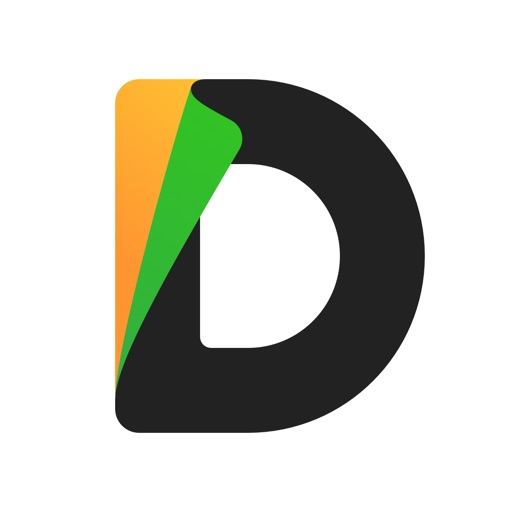
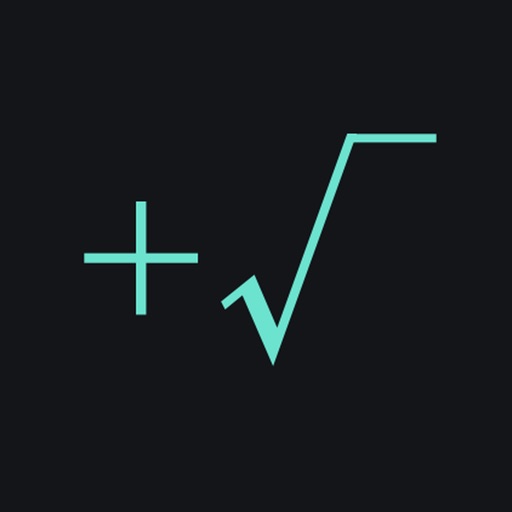
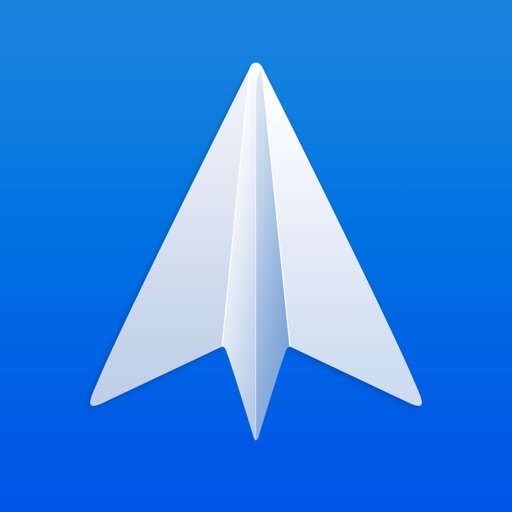
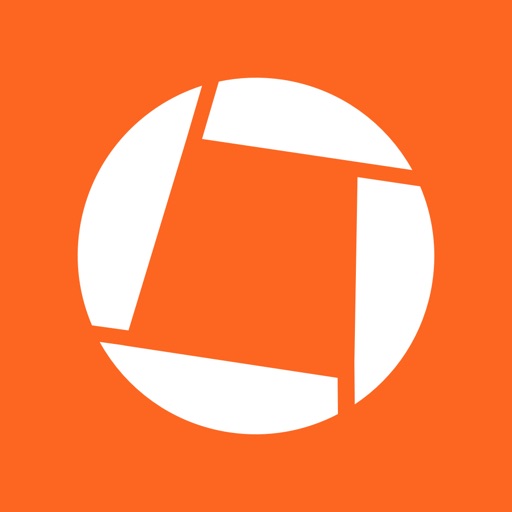
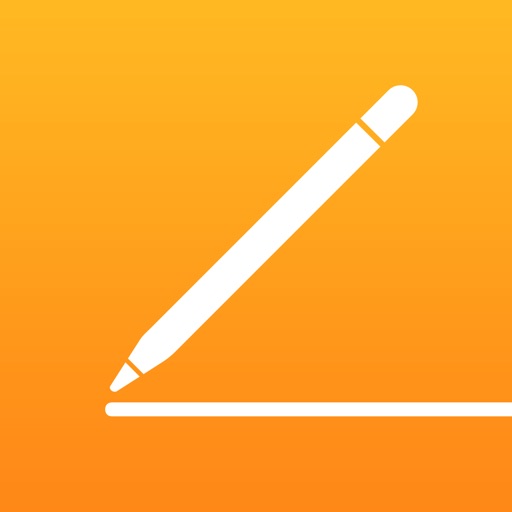
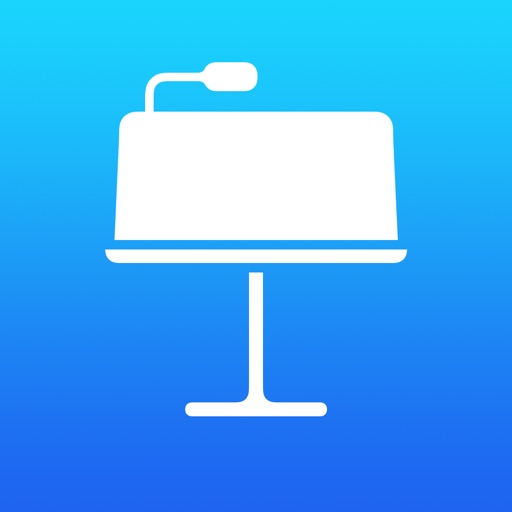
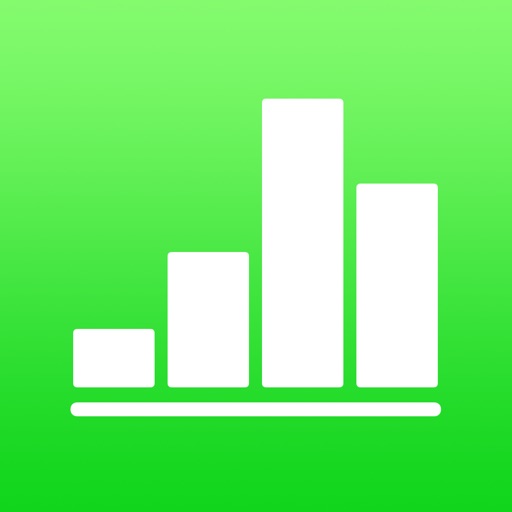
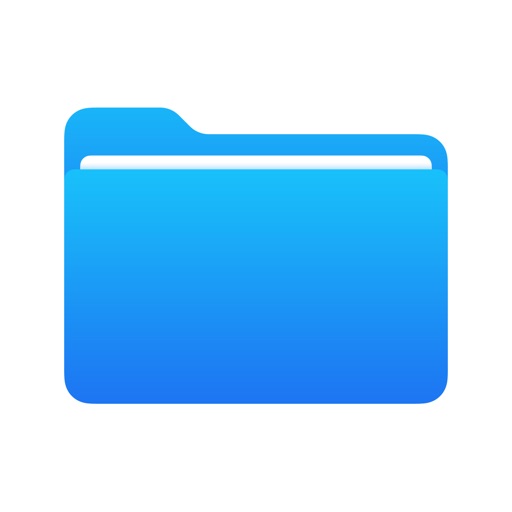

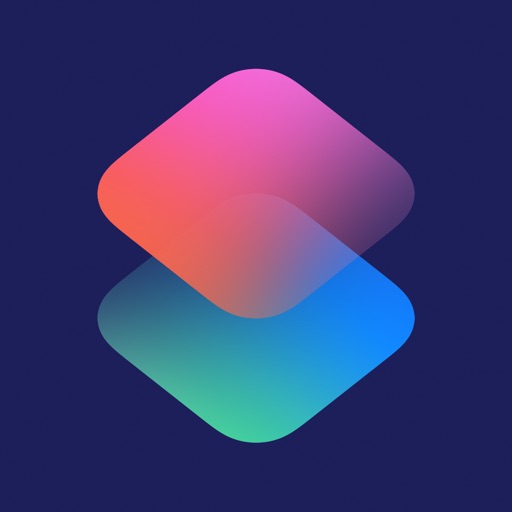
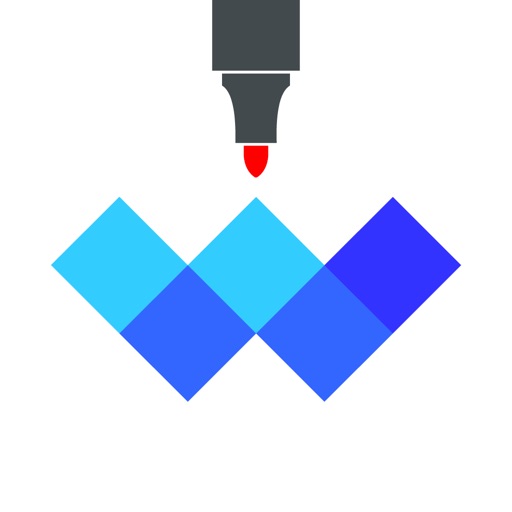
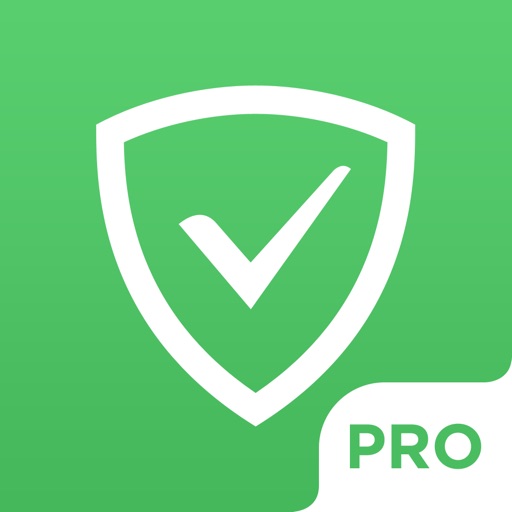












0 件のコメント :
コメントを投稿